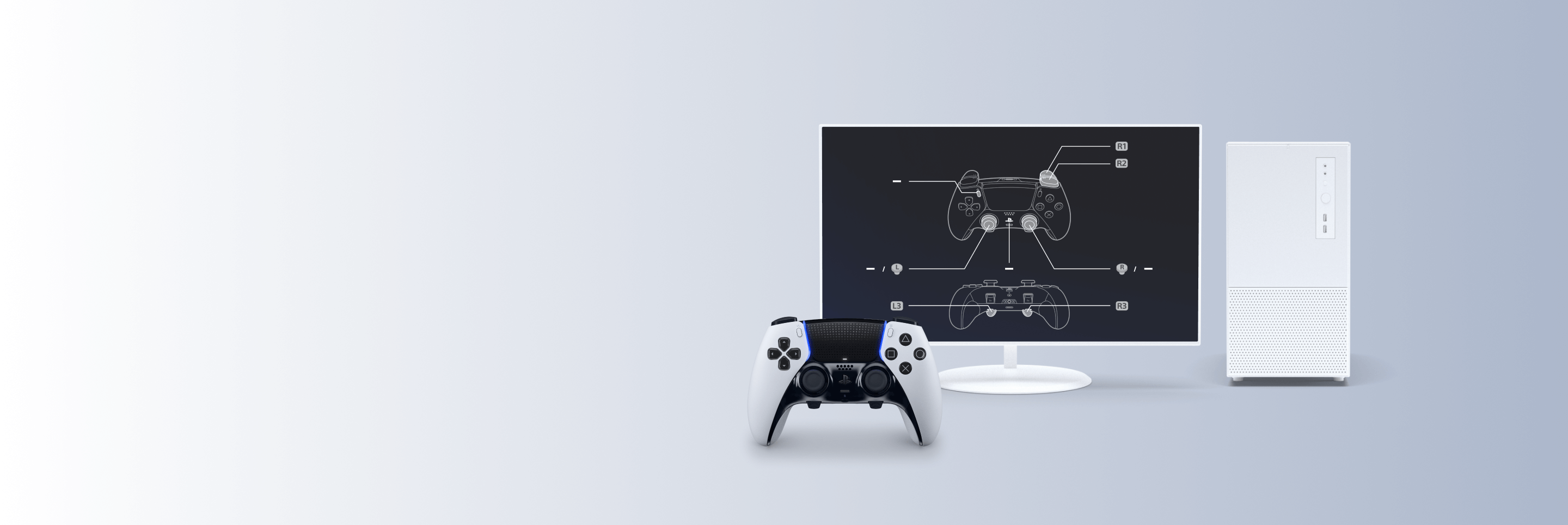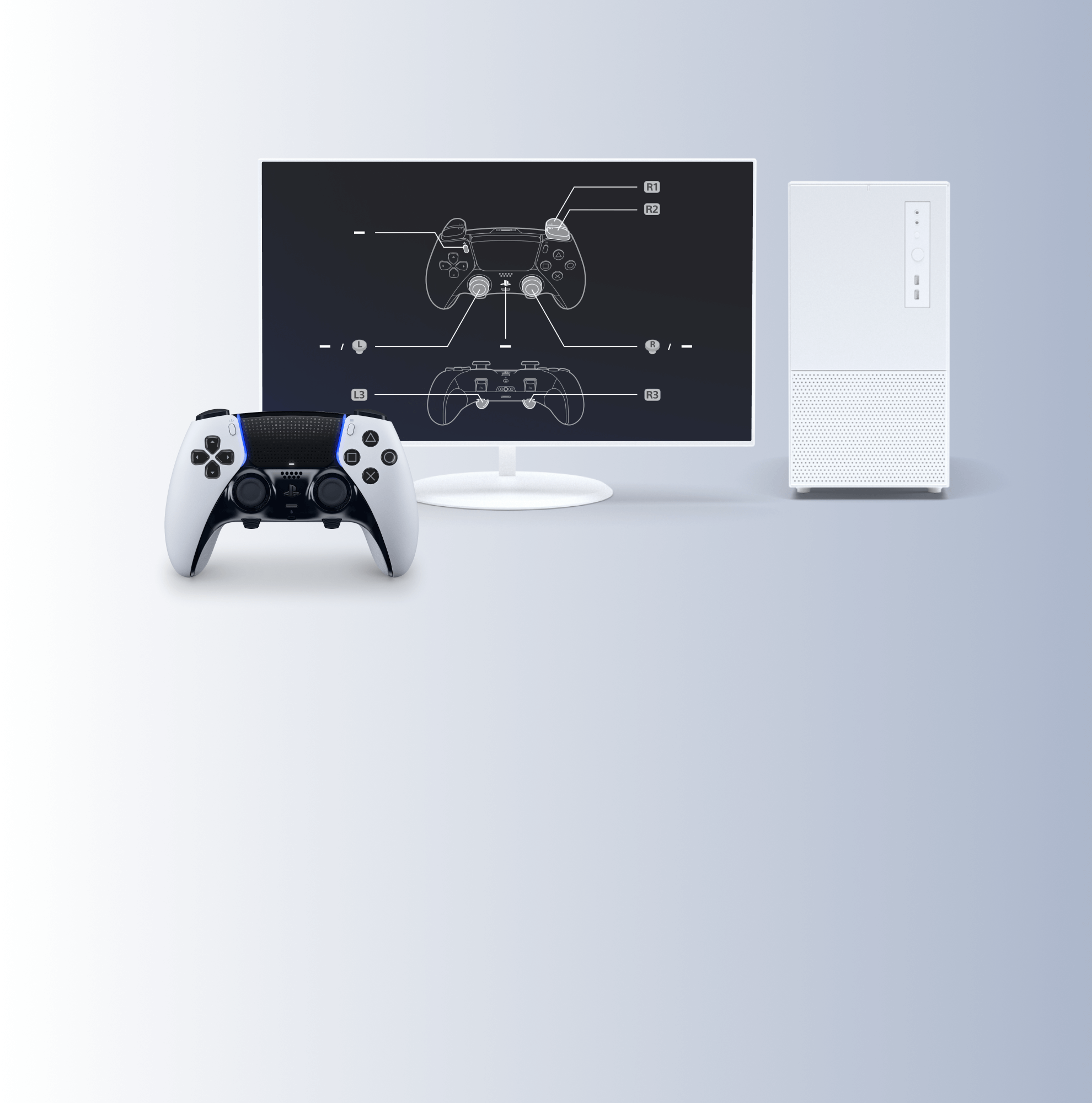Sovellusta koskee käyttöoikeussopimus.
Sovelluksen päivitystiedot
Sovelluksen järjestelmävaatimukset
Tuetut ohjaimet
Ohjaimen yhdistäminen
Näytön näkymä
Kun jokin ei toimi oikein
Sovelluksen päivitystiedot
Versio: 2.2.1:
Joidenkin ominaisuuksien vakautta on parannettu.
SIE suosittelee asentamaan sovelluksen ja ohjaimen uusimman päivityksen aina mahdollisimman pian julkaisun jälkeen. Muutoin ohjain voi altistua turvallisuusriskeille tai toimia puutteellisesti.
Sovelluksen järjestelmävaatimukset
Tarvitset Windows-tietokoneen, joka vastaa seuraavia järjestelmävaatimuksia.
| Käyttöjärjestelmä | Windows 10 (64-bittinen) tai Windows 11 |
|---|---|
| Tallennustila | 250 Mt tai enemmän |
| Näytön resoluutio | 1280 × 800 tai parempi |
Ohjaimen yhdistämiseen käytetään USB-kaapelia tai Bluetooth®-yhteyttä. Lisäksi tarvitaan Windows-tietokone, jossa on käytettävissä USB-portti tai Bluetooth®-yhteys.
Voit käyttää yhdistämiseen kaupallisesti saatavilla olevaa Bluetooth®-USB-sovitinta. Kaikkia sovittimia ei tueta.
Tuetut ohjaimet
Sovellus tukee seuraavia ohjaimia. Eri ohjaintyyppien tuetut toiminnot:
| Ohjaintyyppi | Laiteohjelmiston päivitys | Mukautus |
|---|---|---|
| Langaton DualSense®-ohjain | ✓ | - |
| Langaton DualSense Edge™ -ohjain | ✓ | ✓ |
Lisätietoja mukauttamisesta on kohdassa Langattoman DualSense Edge -ohjaimen mukauttaminen.
Ohjaimen yhdistäminen
Voit tarkistaa porttien ja näppäinten paikat ohjaimen osien nimien luettelosta. Langattoman DualSense-ohjaimen osien nimet Langattoman DualSense Edge -ohjaimen osien nimet
Langallinen yhteys
Yhdistä ohjain USB-kaapelilla.
Liitä USB-kaapeli ohjaimen USB Type-C® -porttiin. Varmista, että Windows-tietokoneen portit ovat yhteensopivat USB-kaapelin kanssa.
Jos USB-kaapeli irrotetaan, yhteys ohjaimeen katkeaa, ja siitä katkeaa virta.
Langaton yhteys
Jos ohjaimeen on kytketty USB-kaapeli, irrota se.
- 1.
- Varmista, että ohjaimen valopalkki ja pelaajan merkkivalo ovat poissa päältä.
Jos ne palavat, pidä PS-näppäintä painettuna, kunnes ne sammuvat. - 2.
- Pidä
 (luonti) -näppäintä painettuna ja paina samalla PS-näppäintä vähintään kolmen sekunnin ajan.
(luonti) -näppäintä painettuna ja paina samalla PS-näppäintä vähintään kolmen sekunnin ajan.
Valopalkki ja pelaajan merkkivalo välähtävät kahdesti. - 3.
- Ota Bluetooth® käyttöön Windows-tietokoneella ja valitse sitten vaihtoehto, jolla lisätään Bluetooth®-laitteita.
Tietokoneesi havaitsee lähellä olevat Bluetooth®-laitteet. - 4.
- Valitse ohjaimesi löydettyjen Bluetooth®-laitteiden luettelosta.
Kun laitepari on muodostettu, valopalkki ja pelaajan merkkivalo syttyvät.
- Jos pidät ohjaimen PS-näppäintä painettuna, kunnes valopalkki ja pelaajan merkkivalo sammuvat, ohjaimesta katkeaa virta ja yhteys siihen katkeaa.
- Kun painat PS-näppäintä seuraavan kerran, ohjain käynnistyy ja muodostaa yhteyden tietokoneeseen, jonka kanssa se on viimeksi liitetty laitepariksi.
- Voit yhdistää yhden ohjaimen pariksi enimmillään neljän laitteen kanssa. Katso lisätietoja kohdasta Ohjaimen yhdistäminen pariksi usean laitteen kanssa.
Näytön näkymä
Kun PlayStation Accessories ![]() käynnistyy, ohjain muodostaa yhteyden ja seuraavanlainen näyttö avautuu. Tämä näyttö tulee näkyviin, kun langaton DualSense-ohjain yhdistetään.
käynnistyy, ohjain muodostaa yhteyden ja seuraavanlainen näyttö avautuu. Tämä näyttö tulee näkyviin, kun langaton DualSense-ohjain yhdistetään.
Sovellusta käytetään hiirellä tai näppäimistöllä.
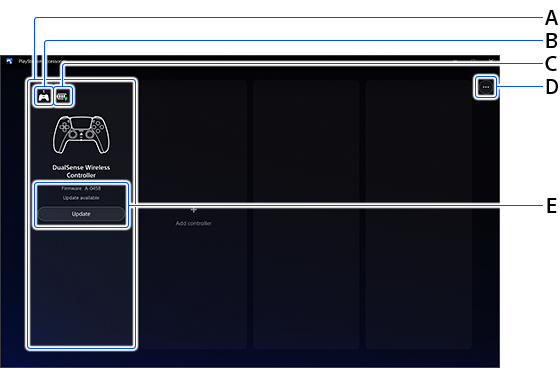
- A )
- Yhdistetyt ohjaimet
Voit yhdistää samaan aikaan enimmillään neljä ohjainta. - B )
- Ohjaimen numero
Ohjainten numerot määritetään käyttäjille yhdistämisjärjestyksessä. Voit tarkistaa ohjaimen numeron myös pelaajan merkkivalosta. Langattoman DualSense-ohjaimen osien nimet - C )
- Ohjaimen akun varaus
- D )
- Sovellukseen liittyvät tiedot
Tarkista tiedot sovelluksen versiosta ja hallinnoi tietojen keräämisen asetuksia sekä muuta.
Siirry tälle verkkosivustolle valitsemalla Ohje. - E )
- Ohjaimen laiteohjelmisto
Tarkista laiteohjelmiston nykyinen versio. Kun uusi versio on saatavilla, näkyviin tulee Päivitä.
Älä sammuta Windows-tietokonetta äläkä irrota ohjainta päivityksen aikana. Jos päivität useita ohjaimia, ne tulee päivittää yksi kerrallaan.
- Voit tarkistaa ohjaimesi yhteystavan valitsemalla Lisää ohjain.
- Jos yhdistät langattoman DualSense Edge -ohjaimen, näyttöön tulee näkyviin myös muita mukautusasetuksia. Lisätietoja on kohdassa Langattoman DualSense Edge -ohjaimen mukauttaminen.
Kun jokin ei toimi oikein
Jos sovellus tai ohjain ei toimi oikein, kokeile seuraavia toimenpiteitä.
- Päivitä sovellus ja ohjain uusimpaan ohjelmistoversioon.
- Katkaise ohjaimesta virta ja yritä sitten yhteyden muodostamista uudelleen.
- Jos peli ei toimi oikein, sulje sovellus ja yritä sitten ohjaimen yhdistämistä uudelleen.
- Jos ohjain reagoi odottamattomalla tavalla, yritä nollata ohjain. Paina nollauspainiketta ohutkärkisellä kynällä tai vastaavalla työkalulla. Tämä ei määritä ohjainta uudelleen eikä vaikuta pariliitos- ja profiiliasetuksiin. Langattoman DualSense-ohjaimen osien nimet Langattoman DualSense Edge -ohjaimen osien nimet
- Tätä sivustoa voidaan muuttaa ilman erillistä ilmoitusta.
- Näyttökuvat ovat yhdistelmäkuvia. Piirrokset ja näyttökuvat voivat poiketa varsinaisesta tuotteesta.
- Tässä sivustossa julkaistut järjestelmän toimintoja koskevat tiedot ja valikkokohteiden nimet voivat vaihdella Windows-tietokoneen käyttöjärjestelmän, ohjaimen laiteohjelmiston ja tietokoneeseen asennetun sovelluksen version mukaan.